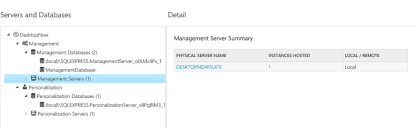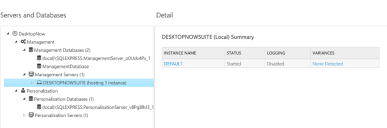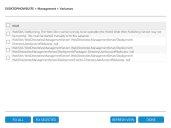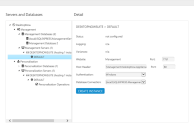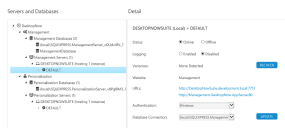Serveurs
Dans cette section :
Instances de serveur
Le nœud Serveurs du produit affiche la page Récapitulatif serveur, qui contient la liste de tous les serveurs du produit. Cliquez sur le nom d'un serveur pour accéder au nœud correspondant dans l'arborescence et afficher la page Récapitulatif serveur du produit.
Le nœud Serveur de l'arborescence affiche la page Récapitulatif serveur dans la zone de travail. Elle contient la liste de toutes les instances du serveur sélectionné.
L'état de chaque instance est indiqué, avec des mentions indiquant si la journalisation est activée et s'il existe des variantes.
S'il n'existe aucune variante, la mention « Non détectés » apparaît. S'il existe des variantes, le terme « Détecté » apparaît dans la colonne Variantes. Cliquez sur REVÉRIFIER pour afficher la liste des variantes.
Vous pouvez choisir de traiter les variantes avec l'option TOUT CORRIGER ou CORRIGER LA SÉLECTION. Cliquez sur ACTUALISER LA VUE pour mettre la liste à jour, puis sur TERMINÉ lorsque vous avez fini.
Vous pouvez cliquer sur n'importe quel nom d'instance pour afficher la configuration de cette instance ou la page Détail. L'apparence de la page dépend du fait que l'instance a été configurée ou pas :
- Pour les instances non configurées, la page Détail affiche les options permettant de configurer une nouvelle instance.
- Pour les instances ayant été configurées, la page Détail affiche les paramètres et options configurés, notamment l'état, l'activation/désactivation de la journalisation et l'option permettant de revérifier les variantes.
Configuration d'une nouvelle instance
-
Cliquez sur une instance de serveur pour afficher la page Configurer l'instance.
Le nom du site Web doit être Gestion ou Personnalisation.
-
Vous pouvez modifier le numéro de port du site Web. Les numéros de port par défaut dépendent de la méthode d'installation choisie dans le programme d'installation User Workspace Manager.
Si vous avec choisi l'installation en mode Évaluation, les ports par défaut sont les suivants :
- Gestion - 80
- Personnalisation - 80
- Configuration - 7750
Si vous avec choisi l'installation en mode Avancé, les ports par défaut sont les suivants :
- Gestion - 7751
- Personnalisation - 7771
- Configuration - 7750
-
Modifiez l'en-tête d'hôte et le numéro de port, ou conservez la valeur par défaut.
L'en-tête d'hôte doit contenir uniquement le nom de domaine si vous prévoyez d'ajouter un enregistrement CNAME au DNS.
-
Sélectionnez un type d'authentification :
- Authentification Windows - Les agents de déploiement doivent s'authentifier auprès du serveur en utilisant l'authentification Windows. Cela renforce la sécurité du serveur et garantit que seuls les ordinateurs du domaine peuvent accéder au serveur.
- Authentification anonyme - Les agents de déploiement peuvent accéder au serveur sans entrer de mot de passe.
- Sélectionnez la connexion de base de données voulue dans la liste déroulante. Si la base de données n'existe pas, l'option CRÉER NOUVEAU est affichée. Cliquez dessus pour créer une nouvelle connexion de base de données.
-
Cliquez sur CRÉER UNE INSTANCE pour lancer le processus de configuration.
Une fois l'instance configurée, tous les carreaux rouges concernant cette instance sont mis à jour et vous pouvez spécifier les paramètres.
Spécification de paramètres pour une instance
-
Cliquez sur une instance de serveur configurée dans l'arborescence.
La page Paramètres d'instance s'affiche.
-
Définissez l'état de l'instance.
L'instance peut être En ligne ou Hors ligne.
-
Définissez l'option Journalisation sur Activé ou Désactivé.
Par défaut, la journalisation est désactivée.
Les fichiers journaux du serveur de gestion sont écrits dans %ProgramData%\AppSense\Management_[nom-instance]
Si la journalisation est activée, vous devez redémarrer les services de serveur de gestion (Management Server) pour que le changement prenne effet.
Les fichiers journaux du serveur de personnalisation sont écrits dans %ProgramData%\AppSense\PersonalizationServer\Personalization_[nom-instance]
-
Cliquez sur REVÉRIFIER pour exécuter une recherche de variantes.
Si l'instance comporte des variantes qu'il faut corriger, le texte « Détecté » s'affiche. Cliquez sur Détecté pour afficher les variantes.
- S'il n'existe aucune variante, la mention « Non détectés » apparaît.
- Cliquez sur l'URL pour accéder au site Web.
-
Définissez le type d'authentification :
- Authentification Windows : Les agents de déploiement doivent s'authentifier auprès du serveur en utilisant l'authentification Windows.Cela renforce la sécurité du serveur et garantit que seuls les ordinateurs du domaine peuvent accéder au serveur.
- Authentification anonyme : Les agents de déploiement peuvent accéder au serveur sans entrer de mot de passe.
- Pour définir la connexion de base de données, sélectionnez-la dans la liste déroulante.
- Cliquez sur METTRE À JOUR pour enregistrer les changements.